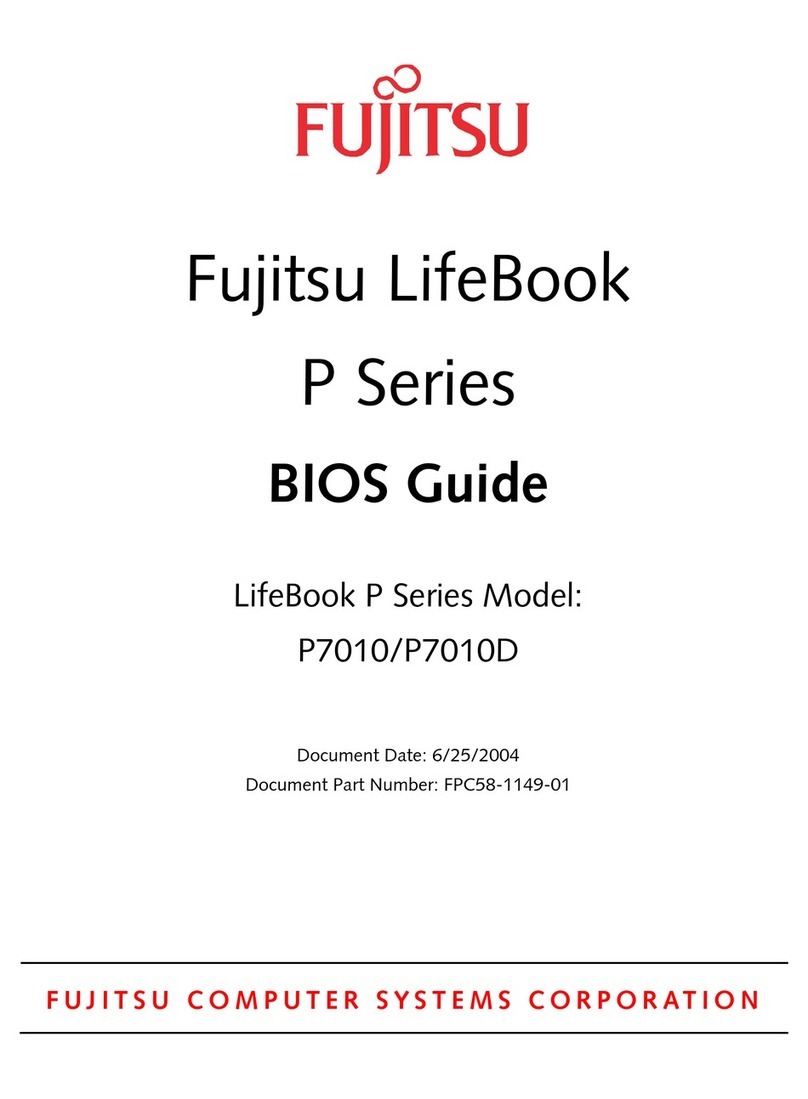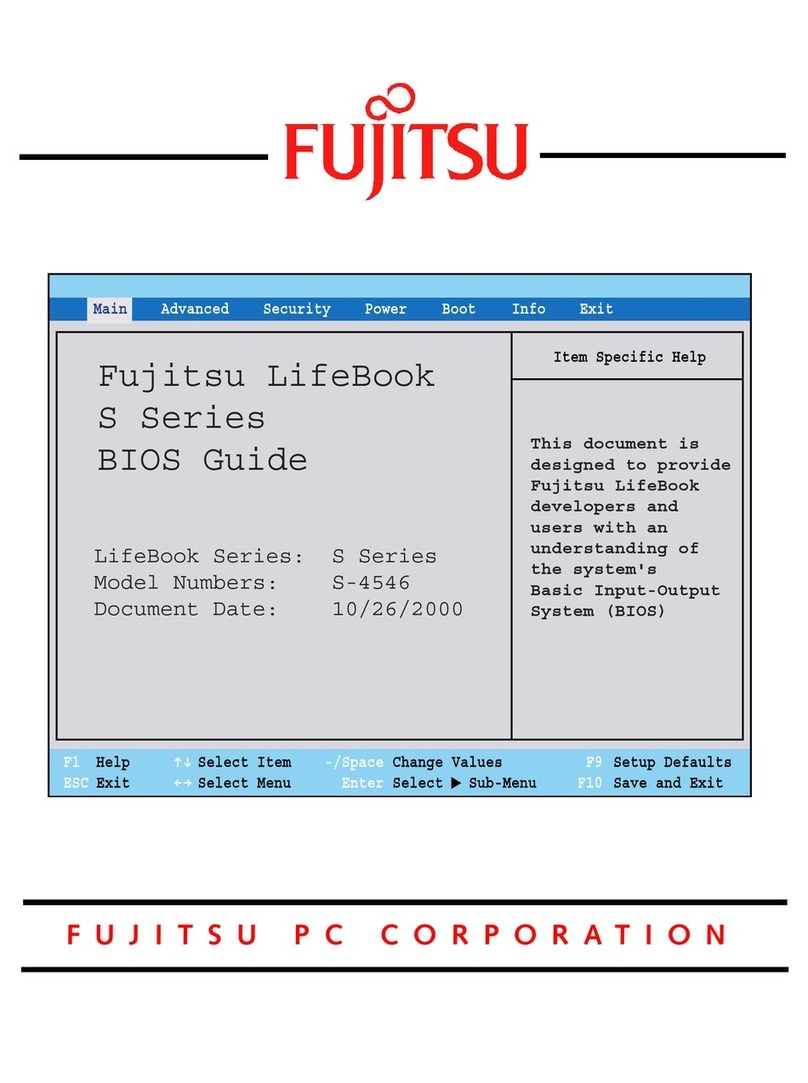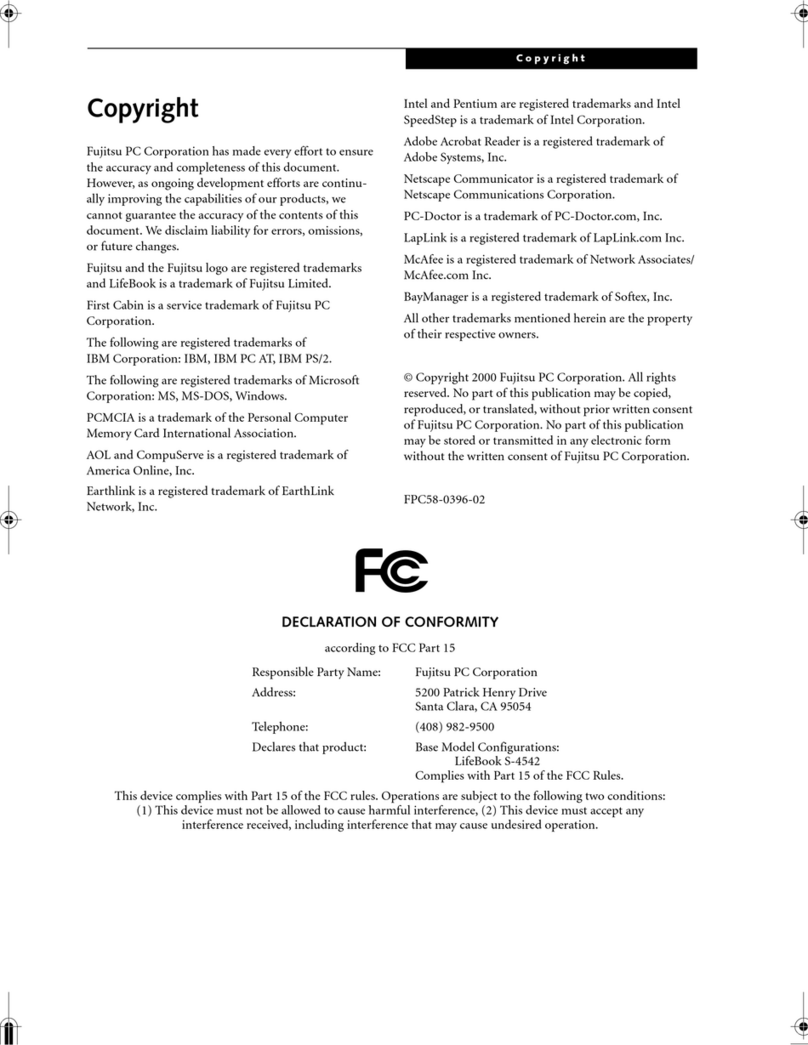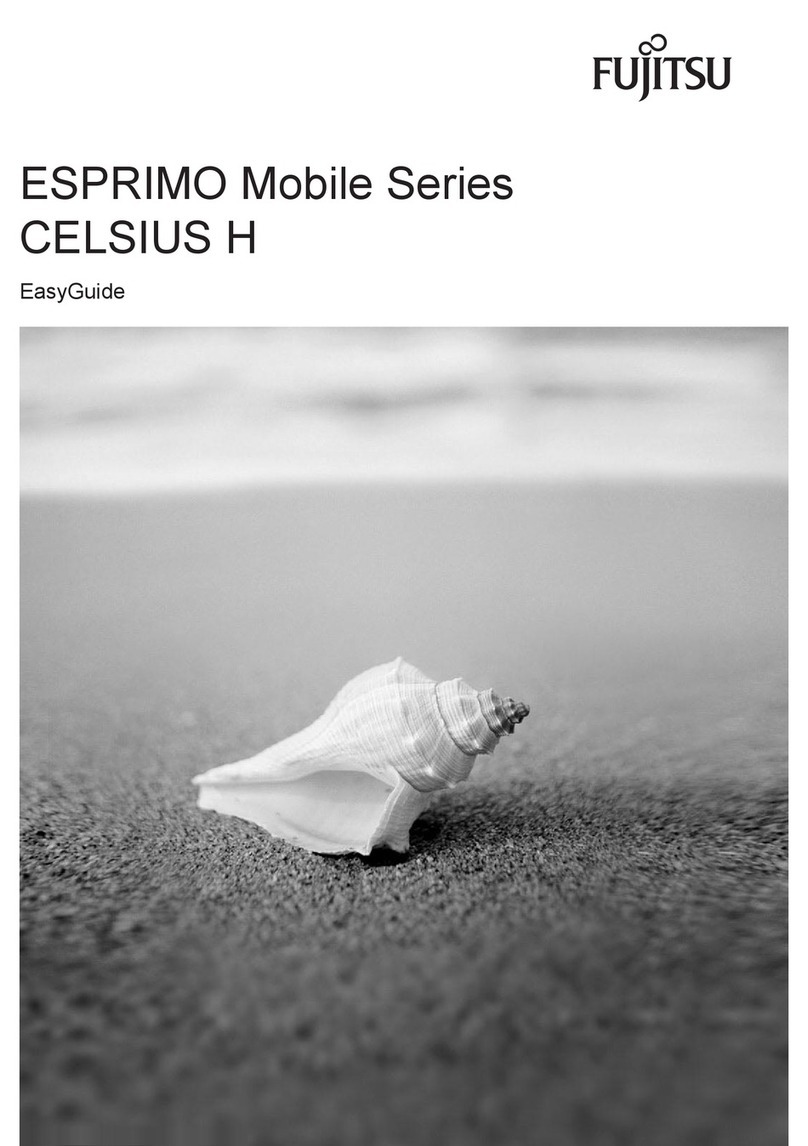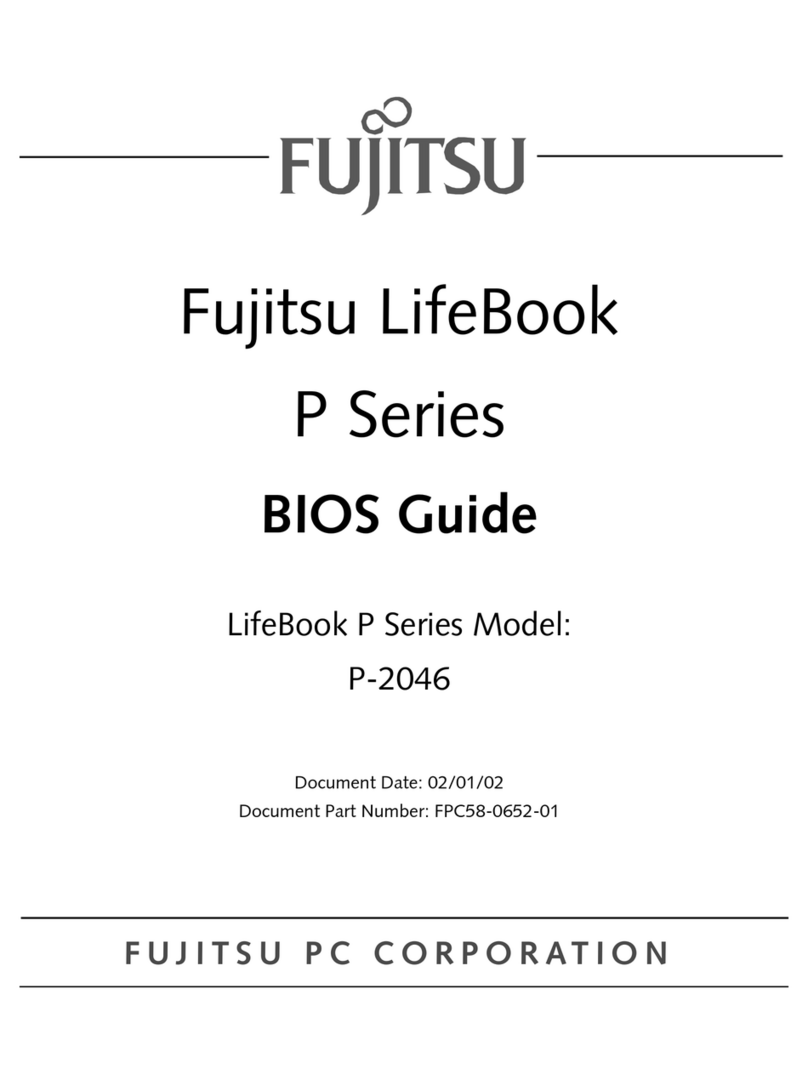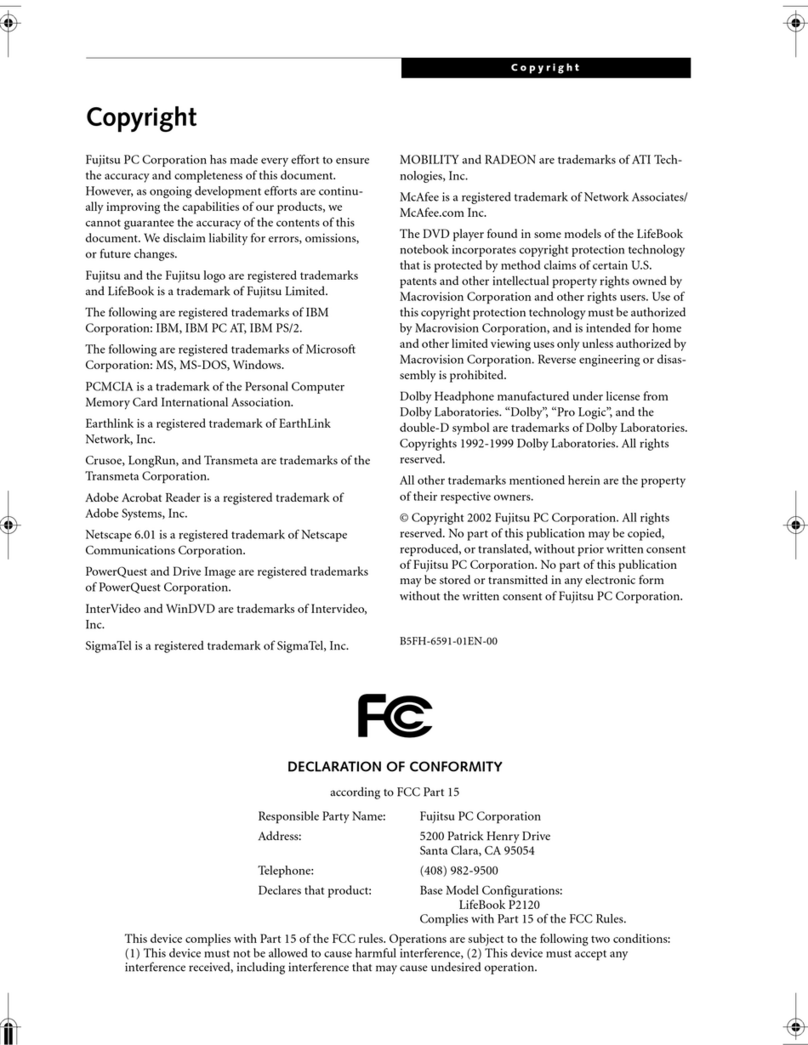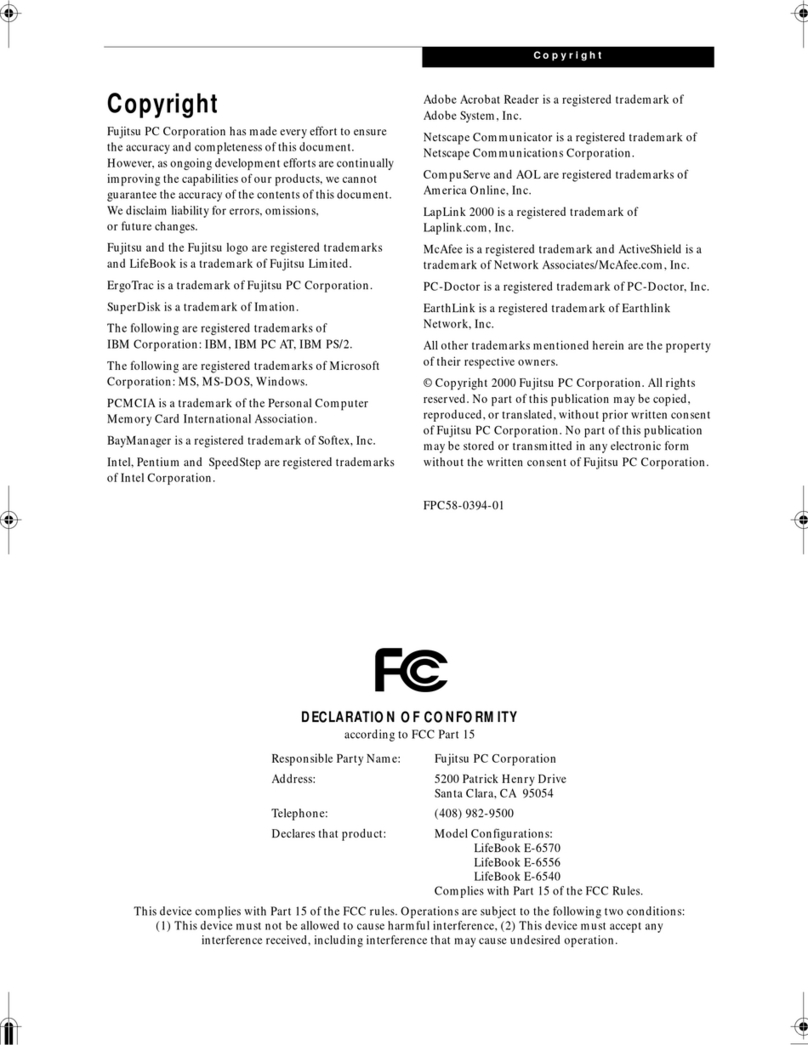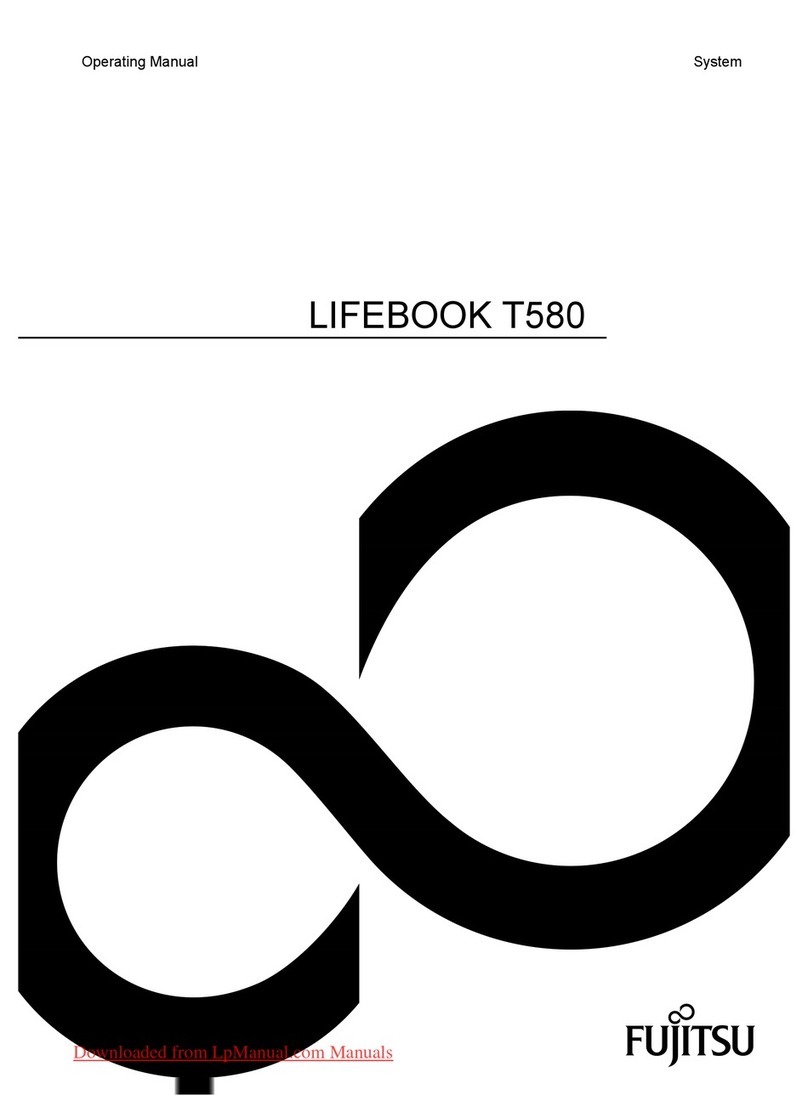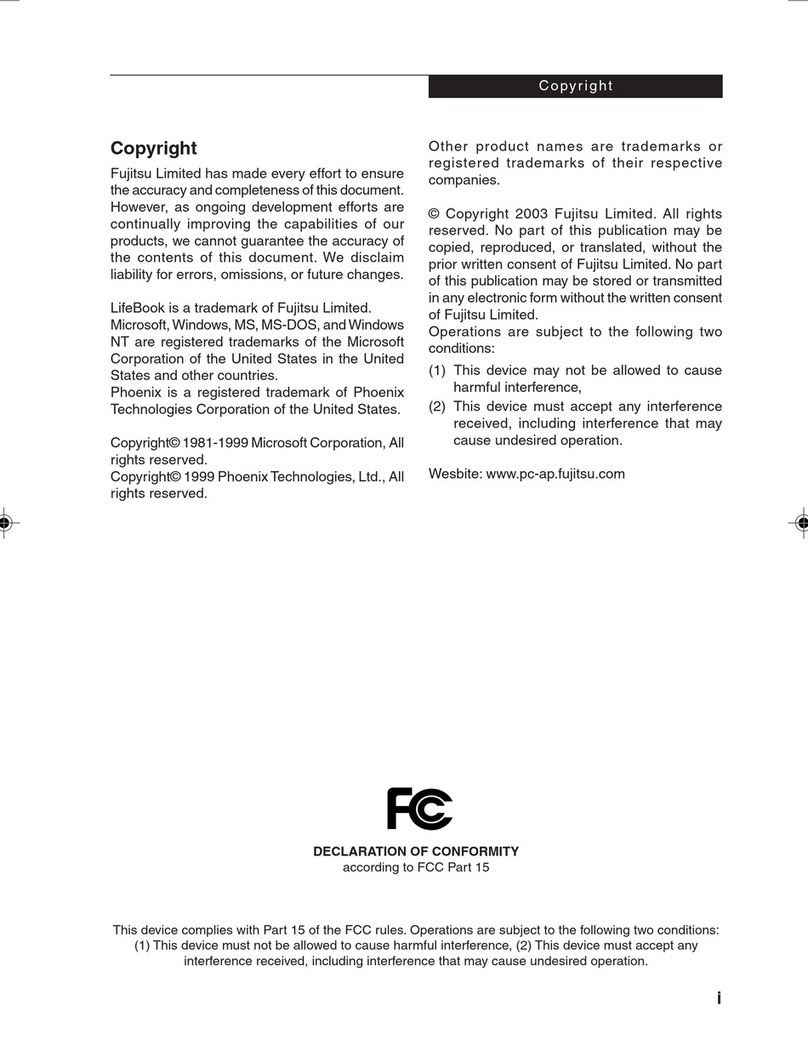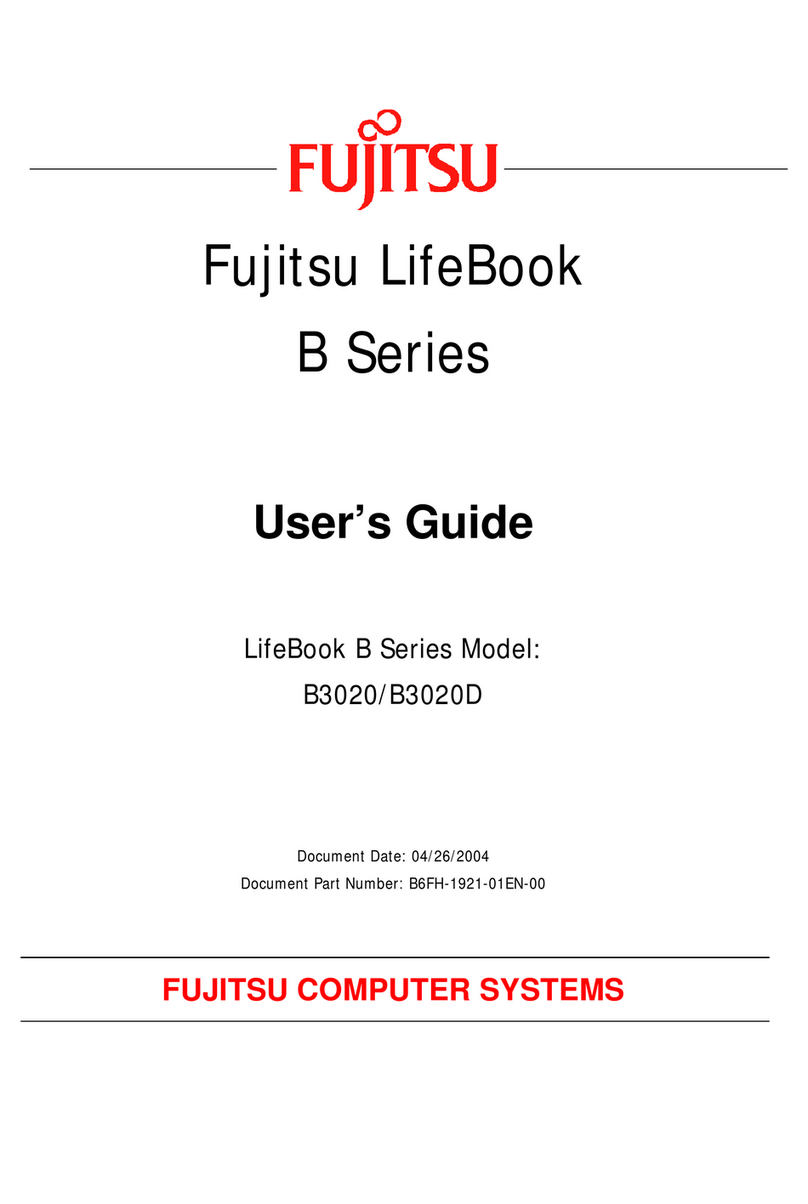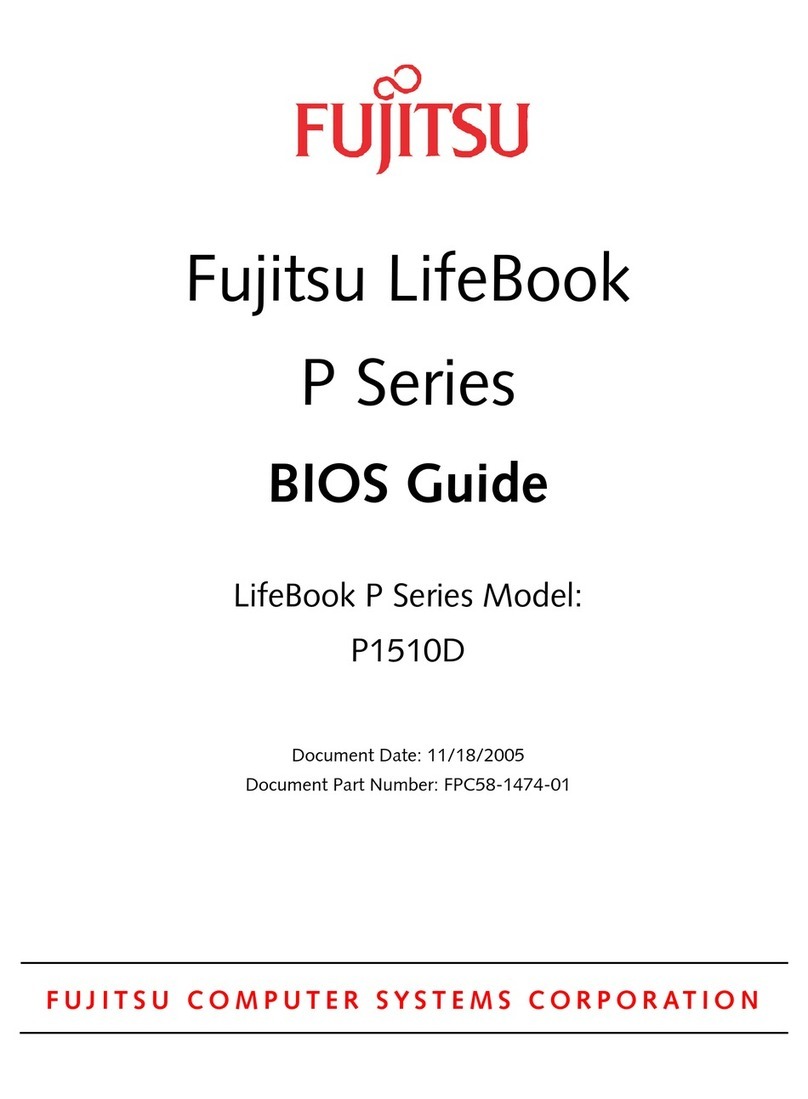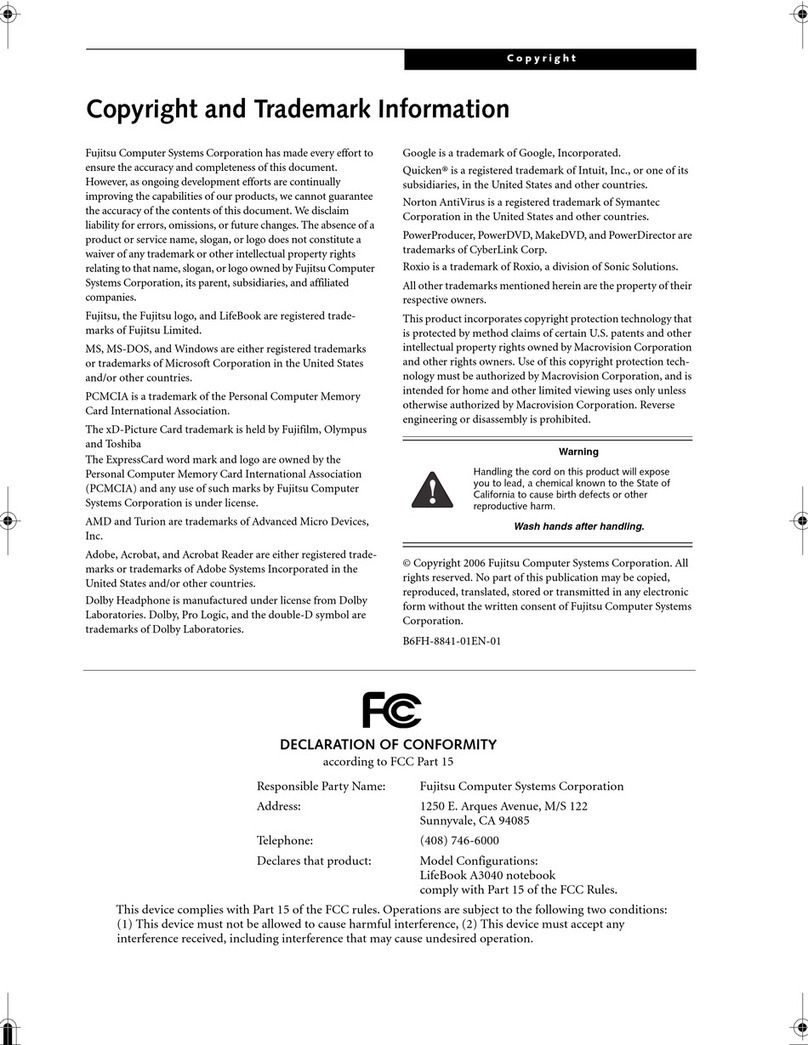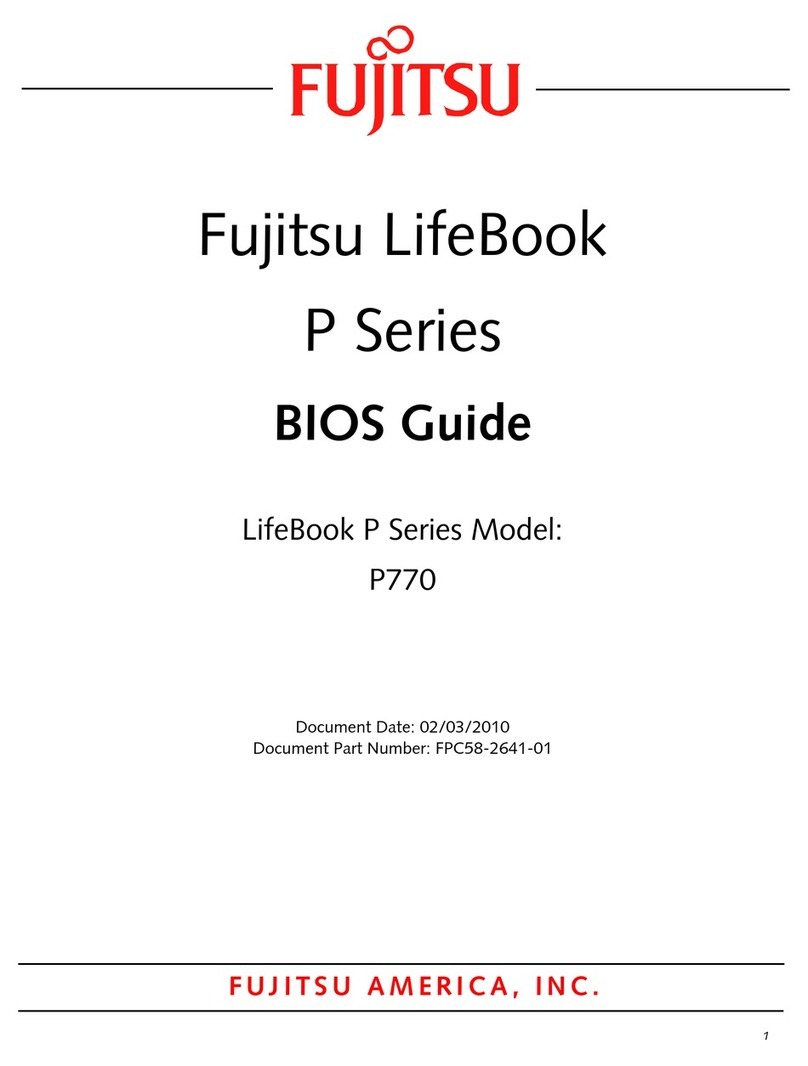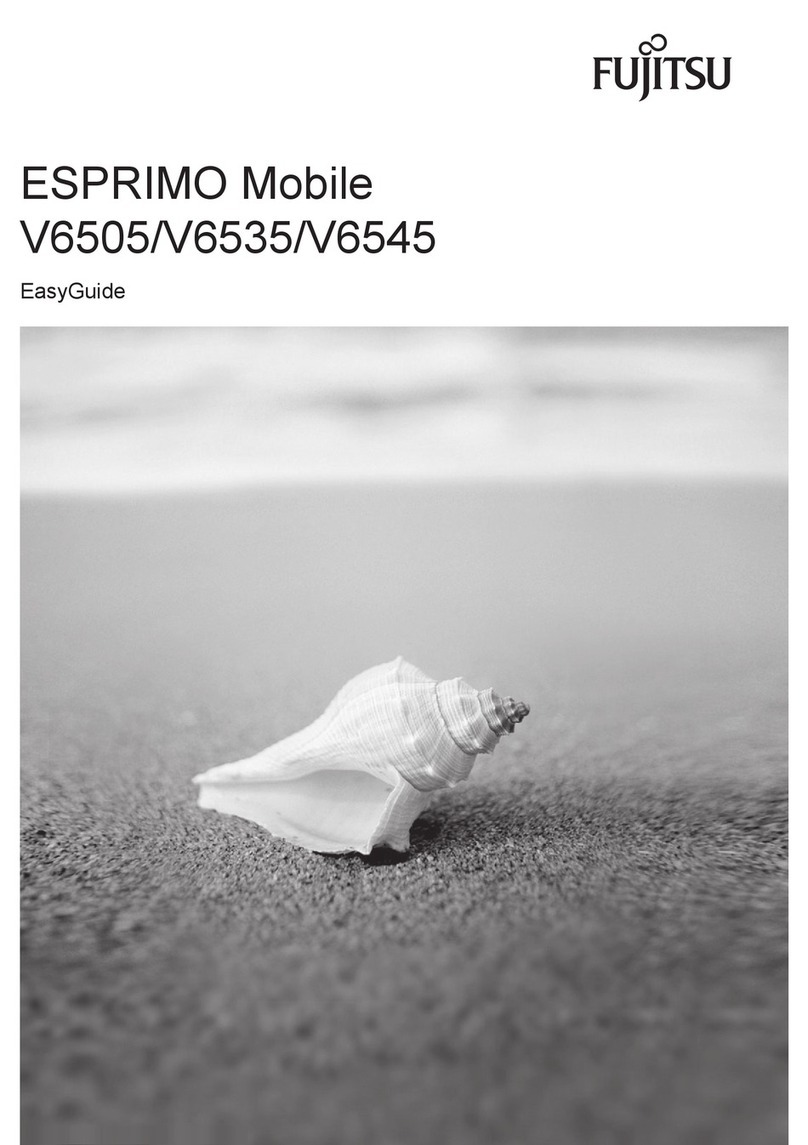1
1
2
2
GetStarted with your
LIFEBOOK
®
AH532 Notebook
AH562
GetStarted with your
LIFEBOOK
®
AH532 Notebook
AH562
1. Open the Display Panel
■Ensure that your LIFEBOOK is on a hard level surface and that the air vents are not blocked.
■Lift the display, being careful not to touch the screen.
■Adjust the display until it is at a comfortable viewing angle.
2. Connect AC Power
■Plug the power cord into the AC adapter.
■Plug the AC adapter into your notebook.
■Connect the power cord to an electrical outlet.
3. Booting the System
■We strongly recommend that you not attach any external devices and do not put a DVD/CD
in your drive until you have gone through the initial power on sequence.
■Press the Power/Suspend/Resume button.
■The notebook is now on and the battery is being charged.
■Whenyouturnonyournotebookforthersttime,itwilldisplayaFujitsulogoonthescreen.
If you do nothing the system will load the operating system, and then the Windows Welcome
will begin.
4. Starting Windows®for the First Time
■Afteryoubootupthesystemthersttimeandfollowtheinstructionsonthescreen,youwill
eventually come to the Sign-In screen which prompts you for your User name.. After the Sign-
In Screen appears, the screen will black out for up to several minutes. This is normal. DO NOT
ATTEMPT TO POWER DOWN THE SYSTEM AT THIS POINT. While the screen is blacked out,
yoursystemcongurationisbeingsetupandthenecessarylesarebeinginstalled.
■Duringthecourseoftherststartup,youwillneedtoreadandaccepttheEndUserLicense
Agreements (EULAs) for Microsoft and Fujitsu.
■Followingrstboot,youwillarriveattheModernUIstartscreen.Someusefulshortcutsfor
your reference: Press the Windows + D key to go to traditional Windows desktop. Press
Windows + M key to load the traditional Windows desktop and minimize all applications.
5.
Connect to the Internet or Network
■Ensure the Wireless Status Indicator is “On,” or—
■Connect an Ethernet cable (not supplied) to the LAN jack on your notebook and to a wall
jack or to Ethernet router (not included).
■Register your LIFEBOOK with Fujitsu Service and Support via our website (http://solutions.
us.fujitsu.com/www/content/support/). This helps us to better serve you.
6.
Activate Additional Utilities, Applications, & Drivers
■Double-click the Fujitsu “BonusApps” icon on your desktop to access bonus software
applications which you can install. You can select all, a few, or none.
■Go to the Fujitsu support site (http://solutions.us.fujitsu.com/www/content/ support/) to
download Fujitsu Software Download Manager (FSDM). It can be used to download the
latest drivers.
7. Create backup media with System Backup and Restore
■
Click on the [System Backup and Restore] icon to create backup recovery media and
application discs.
■Look in the User’s Guide (Troubleshooting Your LIFEBOOK) for more detailed instructions.
8. User’s Guide
■
Your electronic User’s Guide contains important detailed information
about your new computer.
You can access your User’s Guide by selecting its icon from the traditional Windows desktop.
(You will need to be connected to the Internet.)
Initial Start Up
Opening the Display Panel
Power/Suspend/Resume
Button
DC In
AC
Cable
AC
Adapter
LAN Port
You cannot use your NOTEBOOK until you have accepted the license agreement. If you stop the process your
NOTEBOOK will return to the beginning of the Windows®Welcome Process, even if you shut your NOTEBOOK
down and start it up again. Important: Please do not use the touchscreen during system setup. If the
onscreen keyboard appears, just close it and continue setup using the physical keyboard.
Caution
Recovery discs (for your pre-loaded factory image) are NOT included with LIFEBOOKS that are shipped with
System Backup and Restore. If your hard drive crashes or the computer system becomes corrupted, you can
use the recovery discs that you create to restore the system to its original condition.
Common Indicators
Status Display Panel
The Status Display Panel is located below the keyboard. The
indicators are only visible when the unit is on. Following are some
common indicators.
Wireless Status Indicator
Blue, solid: Wireless devices have been switched on
(using the [Fn]+[F5] key combination).
Off: Wireless devices are off.
Power Status Indicator
Blue, solid: AC adapter and battery are available and
system is fully charged, or AC adapter is plugged in but
battery is not installed.
Blue, blinking: AC adapter and battery are available and
the system is in sleep mode.
Orange, solid: Quick start mode
Off: AC adapter is not plugged in.
Battery Level Indicator
Displays the charge level of the battery pack, as follows:
With AC Adapter connected:
Blue, solid: AC adapter is connected and battery is charged.
Orange, solid: AC adapter is connected and
battery is charging.
Without AC Adapter connected:
Orange, solid: The battery charge level is 12% or less.
Purple, blinking: There is a problem with the battery.
Off: There is no AC Adapter connected and/or the battery
charge level is between 13% and 100%.
Hard Drive/Optical Drive Access Indicator
Indicator glows green when your internal hard drive is being
accessed. Note that ickering is normal.
NumLk Indicator
Indicator glows when the integral keyboard is set in ten-key
numeric keypad mode.
CapsLock Indicator
Indicator glows when your keyboard is set to type in all
capital letters.
Quick Tips
It takes approximately 4 hours to charge a fully discharged single battery
with unit off or in suspend mode.
Optimizing Battery Life
• Set power management setting for best battery life.
• Adjust display brightness levels to lowest comfortable setting.
• Utilize Suspend mode when not using your notebook.
• Read the Power Management section in your User’s Guide.
Heat damage to your Lithium ion battery
• Extended exposure to heat will have a negative impact on your battery.
Do not expose your notebook to excessive heat such as leaving it in the
car on a hot summer day.
Discharging your battery
• Full battery discharges (to unit shutdown or 0%) should be avoided. It
is recommended that batteries only be partially discharged to levels of
20-30% before recharging.
Prolonged storage
• If your notebook isn’t going to be used for a while, you should remove its
Lithium ion battery. To store a battery for long periods of time, its charge
capacity should be around 40% and store it in a cool dry place.
Purchasing a replacement battery
• Only purchase a replacement battery from Fujitsu. Ensure that you
purchase a battery that is specically designed for your model computer.
Touchscreen operation tips
•
Avoid using excessive pressure or scratching the display which could
damage the touchscreen
•
Application responsiveness to touch may vary; not all applications will
support touch
•
The touchscreen does not recognize input from ngernails or gloves
•
To learn more about touchscreen gestures, please refer to the user guide
If the battery pack is installed while the power is turned off, the battery level
indicator will display the charge level for ve seconds after it blinks orange.
If the AC adapter is not connected or the battery pack is not fully charged when
the computer is switched to standby mode, the indicator will blink.
Batteries subjected to shocks, vibration or extreme
temperatures can be permanently damaged.
A shorted battery is damaged and must be replaced.
Save These Instructions
All repairs must be accomplished by an Authorized
Repair Technician.
IMPORTANT SAFETY WARNINGS, CAUTIONS and INSTRUCTIONS
This unit requires an AC adapter to operate. Use only UL Listed I.T.E.
Adapters with an output rating of 19 VDC, with a current of 3.42 A
(65W) minimum.
AC adapter output polarity:
When using your notebook equipment, basic safety precautions should
always be followed to reduce the risk of re, electric shock and injury to
persons, including the following:
• Do not use this product near water for example, near a bathtub,
washbowl, kitchen sink or laundry tub, in a wet basement or near a
swimming pool.
• Use only the power cord and batteries indicated in this manual. Do not
dispose of batteries in a re. They may explode. Check with local codes
for possible special disposal instructions.
• Batteries subjected to shocks, vibration or extreme
temperatures can be permanently damaged.
• A shorted battery is damaged and must be replaced.
For Authorized Repair Technicians Only
• DANGER OF EXPLOSION IF LITHIUM (CLOCK) BATTERY IS
INCORRECTLY REPLACED. REPLACE ONLY WITH THE SAME OR
EQUIVALENT TYPE RECOMMENDED BY THE MANUFACTURER.
DISPOSE OF USED BATTERIES ACCORDING TO THE
MANUFACTURER’S INSTRUCTION.
• FOR CONTINUED PROTECTION AGAINST RISK OF FIRE,
REPLACE ONLY WITH THE SAME TYPE AND RATING FUSE.
Warning
Caution
Recycling your battery
Over time, the batteries that run your mobile computer will
begin to hold a charge for a shorter amount of time; this is
a natural occurrence for all batteries. When this occurs, you
may want to replace the battery with a fresh one*. If you
replace it, it is important that you dispose of the old battery properly
because batteries contain materials that could cause environmental
damage if disposed of improperly.
Fujitsu is very concerned with environmental protection and has enlisted
the services of the Rechargeable Battery Recycle Corporation (RBRC)**,
a non-prot public service organization dedicated to protecting our
environment by recycling old batteries at no cost to you.
RBRC has drop-off points at tens of thousands of locations throughout
the United States and Canada. To nd the location nearest you, go to
www.RBRC.org or call 1-899-822-8837.
If there are no convenient RBRC locations near you, you can also go to the
EIA Consumer Education Initiative website (http://EIAE.org/) and search for
a convenient disposal location.
Remember—protecting the environment is a cooperative effort, and you
should make every effort to protect it for current and future generations.
*
To order a new battery for your Fujitsu mobile computer, go to the Fujitsu
shopping site at www.shopfujitsu.com
in the U.S.A. or
www.fujitsu.ca/products/notebooks in Canada.
**RBRC is an independent third party to which Fujitsu provides funding for
battery recycling; RBRC is in no way afliated with Fujitsu.
Recyclage de la batterie
Avec le temps, l’autonomie des batteries qui alimentent votre
ordinateur portable nira par diminuer ; c’est un phénomène
naturel pour toutes les batteries. Lorsque vous remarquerez
cela, songez à installer une batterie neuve*. Si vous remplacez
votre ancienne batterie, il est important que vous la jetiez
comme il convient car, dans le cas contraire, les matériaux qu’elle contient
risquent de nuire à l’environnement.
Chez Fujitsu, nous portons une attention particulière à la protection de
l’environnement et nous collaborons donc avec la Rechargeable Battery
Recycle Corporation (RBRC**), une organisation de service public à but non
lucratif qui s’engage dans la protection de l’environnement en recyclant les
batteries et piles usagées sans aucun frais pour vous.
La RBRC dispose de dizaines de milliers de points de collecte aux États-Unis
et au Canada. Pour trouver le lieu de collecte le plus proche de chez vous,
visitez www.RBRC.org ou appelez au 1-899-822-8837.
Si aucun des lieux proposés par la RBRC ne vous convient, vous pouvez
en chercher un autre en visitant le site Internet de la Consumer Education
Initiative (Initiative pour l’éducation des consommateurs) de l’EIA
(Electronic Industries Alliance) à http://EIAE.org.
Rappelez-vous que la protection de l’environnement est l’affaire de
tous, vous devriez donc faire tous les efforts possibles pour protéger les
générations actuelles et futures.
*
Pour commander une nouvelle batterie compatible avec votre ordinateur
portable Fujitsu, visitez le site www.shopfujitsu.com si vous résidez aux
États-Unis ou www.fujitsu.ca/products/notebooks si vous résidez au Canada.
**
La RBRC est une organisation indépendante dont Fujitsu nance une partie
des activités de recyclage; la RBRC n’est en aucune façon afliée à Fujitsu.
1. Ouverture de l’écran
■Assurez-vous que votre LIFEBOOK est sur une surface plane et ferme, et que les grilles de
ventilation sont dégagées.
■Levezl’écranenprenantgardeànepastoucherlasurfaced’afchage.
■Ajustez l’écran pour obtenir un angle de vue confortable.
2. Branchement de l’ordinateur sur l’alimentation secteur
■Branchez le cordon d’alimentation sur l’adaptateur secteur.
■Branchez l’adaptateur secteur sur l’ordinateur.
■Branchez le cordon d’alimentation sur une prise électrique.
3. Amorçage du système
■Il est fortement recommandé de ne pas installer de périphérique externe et de ne pas
insérer de DVD/CD dans votre lecteur avant que la procédure de démarrage ne
soit entièrement terminée.
■Appuyez sur le bouton d’alimentation/veille/reprise.
■L’ordinateur démarre et la batterie se charge.
■LapremièrefoisquevousallumezvotreordinateurportableLIFEBOOK,l’écranafchelelogo
Fujitsu. Si vous n’intervenez pas, l’ordinateur charge le système d’exploitation et lance la
procédure d’ouverture Windows.
4. Premier démarrage de Windows®
■Après avoir démarré le système pour la première fois et avoir suivi les instructions à l’écran,
vous verrez apparaître la fenêtre de bienvenue. Une fois que cette fenêtre apparaît, l’écran
s’éteindra pendant plusieurs minutes. Cela est normal. NE TENTEZ PAS D’ETEINDRE
L’ORDINATEUR A CE MOMENT-LA.Pendantquel’écranestvide,lesystèmesecongureet
plusieurschiersimportantssontinstallés.
■Lors du premier démarrage, vous devrez lire et accepter les contrats de licence d’utilisation
de Microsoft et Fujitsu.
■Après la première procédure d’amorçage, vous verrez apparaître l’interface de lécran de
démarrage moderne. Certains raccourcis pouvant vous être utiles : Appuyez sur les touches
Windows + D pour faire apparaître le bureau Windows traditionnel. Appuyez sur les touches
Windows + M si vous désirez charger le bureau Windows traditionnel et réduire toutes les
applications.
5. Connexion à Internet ou à un réseau
■Assurez-vousquelevoyantd’étatdescommunicationssanslestsurlaposition«Marche»ou
■Branchez le câble Ethernet (non inclus) sur la prise de réseau local de votre ordinateur, puis
sur une prise murale ou sur un routeur Ethernet (non inclus).
■Enregistrez votre LIFEBOOK auprès du service d’assistance Fujitsu via notre site Web (http://solutions.
us.fujitsu.com/ www/content/support/). Nous serons ainsi mieux en mesure de vous aider.
6. Activation des pilotes, des applications et des utilitaires
supplémentaires
■Doublez-cliquez sur l’icône Fujitsu « Applications en prime » devotre bureau Windows et vous
pourrez accéder à des logiciels offerts en prime que vous pouvez installer. Vous pouvez les
sélectionner tous, seulement quelques uns ou aucun.
■Allez sur le site d’assistance Fujitsu (http://solutions.us.fujitsu.com/www/content/support/)
pour télécharger le programme FSDM (Fujitsu Software Download Manager). Il peut être
utilisé pour télécharger les pilotes les plus récents.
7. Création de copies de sécurité avec l’utilitaire de
sauvegarde et restauration de système
■Cliquez sur l’icône [Sauvegarde et restauration de système*] pour créer des supports de sauvegarde
de restauration et des disques d’applications.
■Pour plus de détails, consultez le guide d’utilisation (Dépannage de votre LIFEBOOK).
8. Guide d’utilisation
■Votre guide d’utilisation électronique contient des informations importantes à propos
de votre nouvel ordinateur.
PouraccéderàvotreGuided’utilisation,sélectionnezl’icône
correspondante sur le bureau Windows traditionnel. (Vous aurez besoin d’un accès Internet.)
Démarrage Initial
Ouverture de l’écran
Bouton d’alimentation/
veille/reprise
Prise c.c.
Câble
secteur
Adaptateur
secteur
Port de réseau
local
Vous ne pourrez L’UTILISE R que si vous acceptez le contrat de licence. Si vous n’allez pas au bout de cette
procédure, votre ORDINATEUR retourne à l’écran de bienvenue Windows®, même si vous essayez d’éteindre
L’ORDINATEUR et de le redémarrer. Important : N’utilisez pas l’écran tactile durant la conguration initiale du
système. Si le clavier d’écran tactile apparaît, fermez-le et continuez à utiliser le clavier physique.
Attention
Les disques de restauration (pour le système d’exploitation pré-installé) NE SONT PAS fournis avec les
ordinateurs LIFEBOOK dotés de la fonction de restauration et de sauvegarde. Si le disque dur subit un
plantage ou si le système se corrompt, vous pourrez utiliser les disques de restauration que vous aurez
créés pour restaurer le système à son état original.
Voyants Principaux
Tableau de voyants d’état
Le tableau de voyants d’état est situé juste au-dessus du clavier. Les
voyants ne s’allument que si l’ordinateur est sous tension. Voici une
description des principaux voyants.
Voyant d’état des dispositifs sans l
Bleu continu: les dispositifs sans l ont été allumés
(à l’aide de la combinaison de clés [Fn]+[F5]).
Éteint: les dispositifs sans l sont éteints.
Voyant d’état de l’alimentation
Bleu continu: l’adaptateur secteur et la batterie sont
disponibles et le système est entièrement chargé, ou
l’adaptateur est branché mais la batterie n’est pas installée.
Bleu clignotant: l’adaptateur secteur et la batterie sont
disponibles et le système est en mode sommeil.
Orange continu: mode de démarrage rapide.
Éteint: l’adaptateur secteur n’est pas branché.
Voyant de niveau de charge
Afche le niveau de charge du bloc de batterie indiqué,
comme suit:
Avec l’adaptateur secteur branché:
Bleu continu: l’adaptateur secteur est branché et la batterie
est chargée.
Orange continu: l’adaptateur secteur est branché et la
batterie est en cours de charge.
Aucun adaptateur secteur branché:
Orange continu: la batterie est chargée à 12 % ou moins de
sa capacité maximale.
Violet, clignotant: il y a un problème au niveau de la batterie.
Éteint: l’adaptateur secteur n’est pas branché et/ou la
batterie est chargée entre 13 % et 100 %.
Voyant d’accès au disque dur/lecteur optique
Ce voyant s’allume en vert lorsque le disque dur interne est
en cours d’utilisation.
Remarque: le clignotement est normal.
Voyant Verr num
Ce voyant est allumé lorsque le pavé numérique de 10
touches du clavier est activé.
Voyant Verr maj
Ce voyant est allumé lorsque la frappe en majuscules
est activée.
Conseils Rapides
Il faut environ 4 heures pour recharger une batterie totalement vide en
gardant l’ordinateur hors tension ou en mode veille.
Optimisation de l’autonomie de la batterie
• Réglez le paramètre de gestion de l’alimentation sur Maximiser la
longévité de la batterie.
• Réglez la luminosité de l’écran au niveau le plus bas possible.
• Activez le mode Veille lorsque vous n’utilisez pas votre ordinateur
portable.
• Pour de plus amples informations, reportez-vous à la section Gestion de
l’alimentation du guide d’utilisation.
Batterie au lithium endommagée par la chaleur.
• Une exposition prolongée à la chaleur aura des effets négatif sur votre
batterie. N’exposez pas votre ordinateur portable à une chaleur excessive
comme celle régnant dans un véhicule au soleil d’été.
Décharge de la batterie
• Évitez de décharger complètement votre batterie (arrêt forcé de
l’ordinateur ou 0 % de charge). Il est recommandé de recharger la batterie
lorsqu’il reste encore 20-30 % de charge.
Entreposage prolongé
• Si vous prévoyez cesser d’utiliser l’ordinateur pendant une longue durée,
il est recommandé de retirer la batterie au lithium. Lorsque vous désirez
entreposer une batterie pendant une longue période, assurez-vous
qu’elle est chargée à environ 40 % et placez-la dans un endroit frais et
sec.
Achat d’une batterie de rechange
• Achetez une batterie de rechange uniquement chez Fujitsu. Assurez-
vous d’acheter une batterie spécialement conçue pour votre modèle
d’ordinateur.
Conseils d’utilisation de l’écran tactile
• Évitez d’utiliser une pression excessive ou de rayer l’afcheur, ce qui
pourrait endommager l’écran tactile
• La réaction des applications aux touchers peut varier; certaines
applications ne prennent pas en charge les opérations tactiles
• L’écran tactile ne reconnaît pas les opérations réalisées avec les ongles
ou avec un gant
• Pour de plus amples informations sur les gestes compatibles avec l’écran
tactile, consultez le guide d’utilisation
Lorsque la batterie est installée et que l’ordinateur n’est pas sous tension,
le voyant de charge de la pile indiquera le niveau de charge pendant cinq
secondes après le clignotement orange.
Lorsque l’adaptateur secteur n’est pas branché ou que la batterie n’est pas
complètement chargée et que l’ordinateur se trouve en mode veille,
le voyant clignote.
Les batteries soumises à des chocs, à des vibrations ou à des températures
extrêmes risquent de subir des dégâts permanents.
Si une batterie est court-circuitée, elle est forcément abîmée et doit être remplacée.
Conservez ces instructions
Toutes les réparations doivent être effectuées par un
technicien agréé.
INSTRUCTIONS, MISES EN GARDE ET AVERTISSEMENTS
IMPORTANTS À PROPOS DE LA SÉCURITÉ
Utilisez uniquement un adaptateur ITE homologué UL avec une sortie
nominale de 19 V c.c. et un courant minimum de 3,42 A (65 W).
Polarité de sortie de l’adaptateur secteur:
Lorsque vous utilisez votre ordinateur portable, vous devez toujours
prendre certaines précautions de base pour éviter les risques d’incendie, de
choc électrique et de blessure, notamment:
• N’utilisez pas ce produit à proximité d’un point d’eau (baignoire,
lavabo, évier de cuisine, évier de buanderie) ni dans un sous-sol
humide ou à côté d’une piscine.
• Utilisez uniquement le cordon d’alimentation et les batteries
recommandés dans ce manuel. Ne jetez pas les batteries dans le feu.
Elles risquent d’exploser. Vériez si la réglementation locale comporte
des instructions spéciales d’élimination.
• Les batteries soumises à des chocs, à des vibrations
ou à des températures extrêmes risquent de subir des
dégâts permanents.
• Si une batterie est court-circuitée, elle est forcément
abîmée et doit être remplacée.
Avis réservé à des réparateurs qualiés
•
IL Y A RISQUE D’EXPLOSION SI LA BATTERIE AU LITHIUM
(HORLOGE) N’EST PAS REMPLACÉE CORRECTEMENT. LA
BATTERIE DOIT ÊTRE REMPLACÉE UNIQUEMENT PAR
UNE BATTERIE IDENTIQUE OU D’UN TYPE ÉQUIVALENT
RECOMMANDÉ PAR LE FABRICANT. JETEZ LES BATTERIES
USAGÉES CONFORMÉMENT AUX INSTRUCTIONS DU
FABRICANT.
• POUR UNE PROTECTION PERMANENTE CONTRE LES
RISQUES D’INCENDIE, REMPLACEZ LES FUSIBLES PAR
DES FUSIBLES DE MÊME TYPE ET DE MÊME CAPACITÉ.
Avertissement
Attention